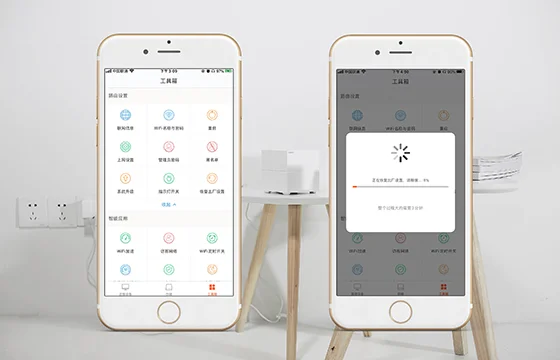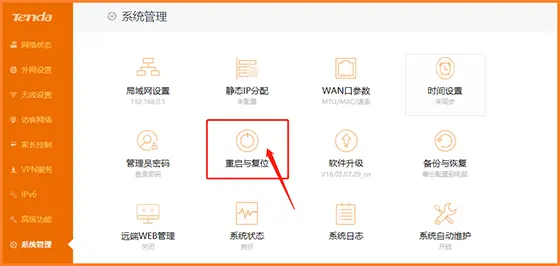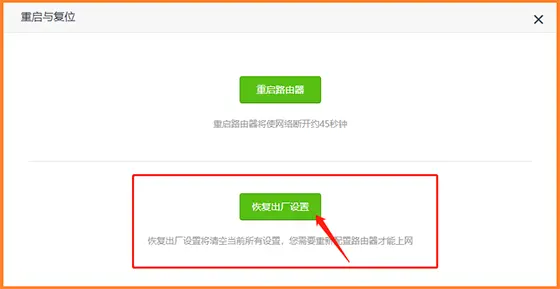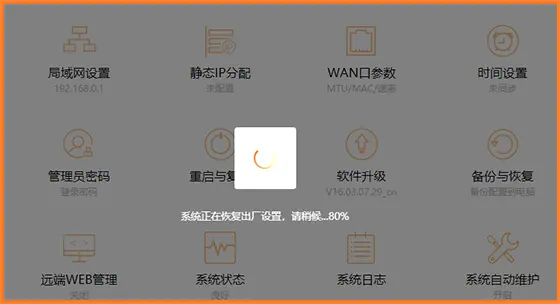路由器突然连不上网,是WiFi账号密码问题?还是隐藏网络突然找不到了?咨询售后技术支持说可以恢复出厂设置看看,那么,问题又来了,这怎么操作?
别急,这波操作其实很简单,以下三种方式告诉你:
复位须知:
1、复位需要在路由器通电的情况下操作。
2、复位(RESET)也叫恢复出厂设置 ,一般情况下,在已忘记路由器登录密码、需重新配置或售后技术支持推荐您恢复出厂设置等情况下,可以将路由器复位。
3、复位后,会清空您之前对路由器的所有设置,您需要重新设置路由器才能上网,请谨慎操作。
4、复位后,登录地址和管理密码恢复为默认,详细信息可以在路由器机壳背板贴纸上查看。
5、路由器支持软件恢复出厂设置和硬件恢复出厂设置两种方法,但无法登录管理界面时,只能采取硬件方式(按复位键)复位。
1.硬件方式:按复位键
此方法最简单直接,只需要将路由器通电,不需要考虑能否上网能不能进管理页面
一、无线路由器
无线路由器的复位键有两种类型:
RESET按钮和RESET小孔,如下图
复位方法:路由器通电情况下,按住路由器RESET键8~10秒(即指示灯全亮时)再松开,路由器恢复出厂设置。(RESET小孔要用笔尖等尖状物按住)。
二、Mesh分布式路由器
腾达Mesh路由器每只底部都有电源插口,WAN口和LAN口,及复位键RESET,可以对出现问题的单只路由器进行复位重新设置,不影响整体WiFi解决方案;
复位方法一样:路由器通电情况下,按住路由器RESET键8~10秒(即指示灯全亮时)再松开,路由器恢复出厂设置。(RESET小孔要用笔尖等尖状物按住)。
相关:路由器设置
腾达穿墙宝MW6/MW5G/MW3等Mesh分布式路由器是为大户型量身打造的家庭智能组网WiFi覆盖解决方案,采用新一代真mesh技术,多个路由器通过双频桥接自动组成分布式网络,一个节点既能接收信号也能发送信号,有效扩大WiFi的覆盖范围,且双频桥接稳定,损耗小,即使是穿墙、跨楼层也不会造成信号衰减。
三、企业级路由器
腾达企业级路由器与家用无线路由器复位方法一样,通电后只要找到复位按键长按松开即可。
2.软件复位:管理APP
如果不方便进行硬件复位,可以选择通过路由器管理APP进行复位(适用于支持APP管理的路由器)
Tenda WiFiAPP的路由设置界面,可以选择恢复出厂设置(在设置过程中路由器保持通电且不进行其他操作)。
3.软件复位:Web界面
通过进入路由器的管理页面192.168.0.1或tendawifi.com(每个路由器的登录地址在底部贴纸都会有写),选择系统管理中的重启与复位:
点击恢复出厂设置:
此时,路由器将会进行复位,耐心等待片刻,即可完成恢复出厂设置:
以上三种方法你学会了吗,记得转发收藏哦~
以上就是“WiFi之家网”为你整理教程,希望能帮到你
原创文章,作者:192.168.1.1,如若转载,请注明出处:https://www.224m.com/183702.html